Kaip peržiūrėti vaizdo įrašą „iPhone“ arba „iPad 2023“.
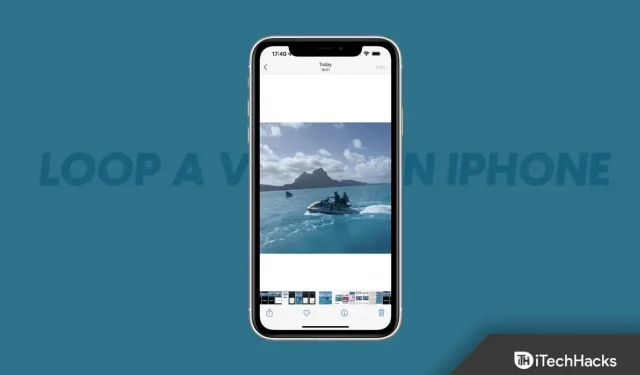
Vaizdo įrašų kilpos yra nuolat kartojami arba pakartotinai leidžiami vaizdo įrašai. Kilpinio vaizdo įrašo kūrimo procesas gali būti atliekamas keliais būdais, tačiau tik keli iš jų yra paprasti ir veiksmingi. Naudodami Animaker galite lengvai redaguoti vaizdo įrašus internete naudodami paprastus įrankius.
Tačiau „bumerangas“, „Instagram“ funkcija, leidžianti vartotojams kurti trumpus GIF tipo vaizdo įrašus, kurie pakartotinai leidžiami pirmyn ir atgal, kad vaizdo įrašas būtų įdomesnis, leido vartotojams sukurti vaizdo įrašų kilpas, kurios sulaukė populiarumo.
Tačiau žinote, kad galite peržiūrėti vaizdo įrašą savo „iPhone“. Taip, girdėjote teisingai. Yra parinktis, kurią naudodami galite lengvai peržiūrėti trumpus vaizdo įrašus savo „iPhone“. Taigi patikrinkime, kaip.
Turinys:
Kaip peržiūrėti vaizdo įrašą „iPhone“ arba „iPad 2023“.
Jei norite peržiūrėti vaizdo įrašą, gali reikėti naudoti integruotas medijos programas arba trečiųjų šalių programas iš programų parduotuvės. Yra keletas integruotų „iOS“ programų, kurios veikia, pvz., „Photos“ programa, tačiau jų vaizdo įrašų redagavimo galimybės yra labai ribotos. Taigi, patikrinkime šiuos metodus:
Nr. 1. Tiesioginių nuotraukų naudojimas
„iOS“ turi integruotą „Live Photo“ funkciją, kurią galite rasti nuotraukų programoje. Taigi jums nereikia nieko įdiegti. Naudodami „Live Photo“ funkciją galite lengvai sukurti nuostabius besisukančius vaizdo įrašus. Programa reikalauja, kad jūsų tiesioginė nuotrauka būtų paruošta, kad galėtumėte peržiūrėti vaizdo įrašą.
Naudodami programą „Photos“ padarykite tiesioginę nuotrauką taip:
- Paleiskite programą Nuotraukos .
- Po to įsitikinkite, kad fotoaparatas yra sufokusuotas į vaizdo įrašo objektą.
- Galite pasirinkti, ar įrašyti su priekine arba galine kamera ekrane, paspausdami lenktas rodykles .
- Tada viršutiniame dešiniajame kampe turėtumėte pamatyti koncentrinius žiedus. Norėdami padaryti tiesioginę nuotrauką , bakstelėkite juos.
- Norėdami įrašyti sceną, paspauskite ir palaikykite įrašymo mygtuką . Jei norite, kad jūsų scena padarytų didžiausią poveikį, turite įtraukti bent vieną judantį elementą.
Štai kaip jį susukti:
- Programoje „Photos“ apatiniame kairiajame kampe palieskite Biblioteka .
- Pasirinkite tiesioginę nuotrauką, kurią norite peržiūrėti.
- Viršuje esančiame išskleidžiamajame meniu pasirinkite LOOP .
- Vaizdo įrašą galite išsaugoti arba bendrinti socialiniuose tinkluose spustelėję piktogramą, esančią kairėje ekrano pusėje.
#2 Naudokite „iMovie“ vaizdo įrašų rengyklę
„Apple“ vaizdo įrašų rengyklė „iMovie“ yra geras sprendimas norint peržiūrėti vaizdo įrašus „iPhone“. Kaip ir „Looper“, ši programa yra minimalistinė, tačiau atlieka savo darbą. Norėdami peržiūrėti vaizdo įrašą „iMovie“, atlikite šiuos veiksmus:
- Atidarykite „iMovie“ .
- Kai atidarote programą pirmą kartą, pamatysite pasveikinimo ekraną su pagrindine informacija. Norėdami tęsti, spustelėkite Tęsti .
- Sukurti naują projektą .
- Turėtumėte būti nukreipti į savo galeriją.
- Norėdami sukurti filmą, pasirinkę vaizdo įrašą spustelėkite Sukurti filmą .
- Dabar, kai jūsų vaizdo įrašas yra laiko juostoje, turėtumėte matyti jį. Galite kopijuoti jį spustelėję jį ir pasirinkę Duplicate .
- Pastebėsite, kad vaizdo įrašo trukmė pailgėjo. Sėkmingai paleidote vaizdo įrašą.
- Norėdami pasiekti norimą vaizdo įrašo kilpų skaičių, spustelėkite Kopijuoti tiek kartų, kiek norite.
Gali būti verta išsaugoti vaizdo įrašą su kilpa arba pasidalyti juo po to, kai jį peržiūrite. Norėdami tai padaryti, atlikite šiuos veiksmus:
- Viršutiniame dešiniajame kampe spustelėkite Atlikta .
- Ekranas turėtų būti centre, o apačioje – mygtukas Bendrinti. Dabar galite jį paliesti.
- Modaliniame lange turėtumėte matyti visas vaizdo įrašo bendrinimo parinktis. Čia galite bendrinti savo vaizdo įrašą su kitais. Spustelėkite Išsaugoti , kad išsaugotumėte vietinės saugyklos failą.
- Galiausiai gali tekti palaukti kelias minutes, kol bus baigtas vaizdo įrašo eksportavimas.
Tiesiog atidarykite nuotraukų programą, kad pamatytumėte naują vaizdo įrašą. Kalbant apie vaizdo įrašų ciklą, „iMovie“ programa atlieka puikų darbą, nepaisant detalių funkcijų trūkumo.
Nr. 3. „Looper“ programos naudojimas
Naudodami „Looper“ galite peržiūrėti vaizdo įrašus „iPhone“ naudodami trečiosios šalies programą. Norėdami peržiūrėti vaizdo įrašą, atlikite šiuos veiksmus:
- Atidarykite „Looper“ ir spustelėkite pliuso (+) mygtuką apatiniame kairiajame ekrano kampe.
- Turėtų pasirodyti iššokantis langas su skirtingais aplankais, nurodant jūsų failų vietą.
- Spustelėkite CAMERA ROLL , kad pasiektumėte visus savo vaizdo įrašus ir vaizdus.
- Norėdami peržiūrėti vaizdo įrašą, pasirinkite jį. Spustelėkite Pasirinkti , kad atidarytumėte vaizdo įrašą „Looper“.
- Spustelėkite dvi raudonas rodykles apatiniame dešiniajame „Looper“ kampe.
- Naujame valdiklyje turėtumėte matyti iš anksto sukurto vaizdo įrašo, kuriame yra kilpa, nustatymus.
- Kad vaizdo įrašas būtų rodomas neribotą laiką, vilkite baltą apskritimą į dešinę.
- Norėdami pritaikyti pakeitimus, spustelėkite varnelę raudonos linijos pabaigoje.
- Norėdami įkelti vaizdo įrašą į galeriją, palieskite įkėlimo piktogramą .
- Pasirinkite tinkamą kraštovaizdžio režimą, atsižvelgdami į tai, ar filmuojate vertikaliai ar horizontaliai.
Apibendrinti
Vaizdo įrašų ciklas yra puikus pasirinkimas, jei esate turinio kūrėjas, nes vaizdo įrašas tampa patrauklesnis. Taigi dabar jūs žinote, kaip peržiūrėti vaizdo įrašą „iPhone“. Tikimės, kad šis vadovas jums padėjo. Tuo tarpu, jei jums reikia daugiau pagalbos, komentuokite toliau ir praneškite mums.



Parašykite komentarą